Instalējot un lietojot Office programmu pirmo reizi, dialoglodziņā tiek prasīts lietotājvārds un iniciāļi, kas izskatās līdzīgi šim:
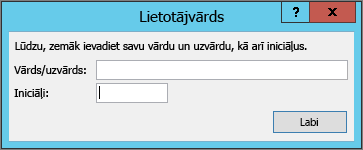
Jūsu vārds un iniciāļi tiks saistīti ar jebkuru Office dokumentu, ko izveidojat un kurš tiks rādīts tādās vietās kā komentāri, pārskatījumi un vispārīgi dokumenta rekvizīti. Varat ievadīt jebko, kas jums patīk, bet, izvēloties lietotājvārdu, ieteicams apsvērt, ar ko, iespējams, koplietojat dokumentus vai pārskatāt dokumentus. Vairākums cilvēku vienkārši izmanto savu vārdu un uzvārdu.
Ja ikreiz, kad atverat kādu Office programmu, tiek rādīts dialoglodziņš Lietotājvārds, skatiet rakstu Kā neļaut programmai lūgt lietotājvārdu un iniciāļus.
Sava lietotājvārda un iniciāļu maiņa
Ja veidojat Office dokumentus, kas tiks koplietoti ar citiem, atbilstoša lietojumprogrammas informācija par autoru un pareiza informācija par autoru var būt svarīga. Jebkurā laikā varat mainīt lietotājvārdu un iniciāļus.
Svarīgi!: Mainot savu vārdu vai iniciāļus vienā Office programmā, jūsu vārds un iniciāļi tiks mainīti visās citās jūsu datorā instalētās Office programmās.
-
Noklikšķiniet uz Fails > Opcijas.
-
Dialoglodziņā Opcijas mainiet savu lietotājvārdu un iniciāļus sadaļā Microsoft Office kopijas personalizēšana .
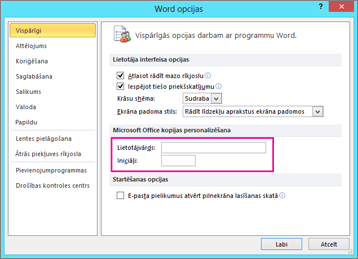
Neļaut programmai lūgt lietotājvārdu un iniciāļus
Dialoglodziņā Lietotājvārds jābūt redzamam tikai vienreiz — pirmoreiz atverot tikko instalētu Office programmu. Tomēr, ja redzat šo dialoglodziņu ikreiz, kad atverat programmu, iespējams, varat to pārtraukt, mainot reģistra atļaujas.
Brīdinājums.: Šajā procedūrā ir ietvertas darbības, kas jāveic, lai modificētu datora reģistru. Ja modificējat reģistru nepareizi, var rasties nopietnas problēmas. Tālāk norādītās darbības jāveic uzmanīgi. Lai palielinātu drošību, dublējiet reģistru, pirms to modificējat. Pēc tam varat atjaunot reģistru, ja rodas problēma. Lai uzzinātu, kā dublēt un atjaunot reģistru, skatiet rakstu Kā dublēt un atjaunot reģistru operētājsistēmā Windows.
-
Windows sākuma ekrānā operētājsistēmā Windows 10, Windows 8, Windows 7 vai Windows Vista ierakstietregedit.exe lodziņā Meklēt un pēc tam nospiediet taustiņu Enter.
Piezīme.: Operētājsistēmā Windows XP noklikšķiniet uz Sākt, noklikšķiniet uz Palaist, ierakstiet regedit.exeun pēc tam nospiediet taustiņu Enter.
-
Reģistra redaktorā pārlūkojiet līdz šādai atrašanās vietai: HKEY_Current_User\Software\Microsoft\Office\Common\UserInfo.
-
Noklikšķiniet uz Lietotāja_informācija.
-
Izvēlnē Rediģēt noklikšķiniet uz Atļaujas.
-
Noklikšķiniet uz sava lietotājvārda.
-
Atzīmējiet izvēles rūtiņu Atļaut pilnai kontrolei.
-
Noklikšķiniet uz Lietot un pēc tam uz Labi.
-
Aizveriet reģistra redaktoru.










